1. Zanim zaczniesz
Geospatial Creator, oparty na ARCore i Google Maps Platform, umożliwia tworzenie projektów rzeczywistości rozszerzonej (AR) w wersji przedpremierowej Adobe Aero Geospatial. Korzysta z interfejsu Photorealistic 3D Tiles API od Google, aby wyświetlać podgląd tego, jak wygląda dane miejsce w rzeczywistości, bez konieczności fizycznego odwiedzania tej lokalizacji. Dzięki temu twórcy i deweloperzy mogą projektować środowiska 3D za pomocą pakietu aplikacji Adobe 3D i łatwo wyświetlać ich podgląd w cyfrowym bliźniaku świata.
W tym module dowiesz się, jak umieszczać treści 3D za pomocą edytora Adobe Aero. Skonfigurujesz środowisko, nauczysz się obsługiwać edytor, ulepszysz swoje wrażenia za pomocą wyzwalaczy i zachowań oraz wdrożysz treści w aplikacji Play Instant lub App Clip odtwarzacza Adobe, aby móc wyświetlać je w AR na urządzeniu z Androidem lub iOS obsługującym ARCore.
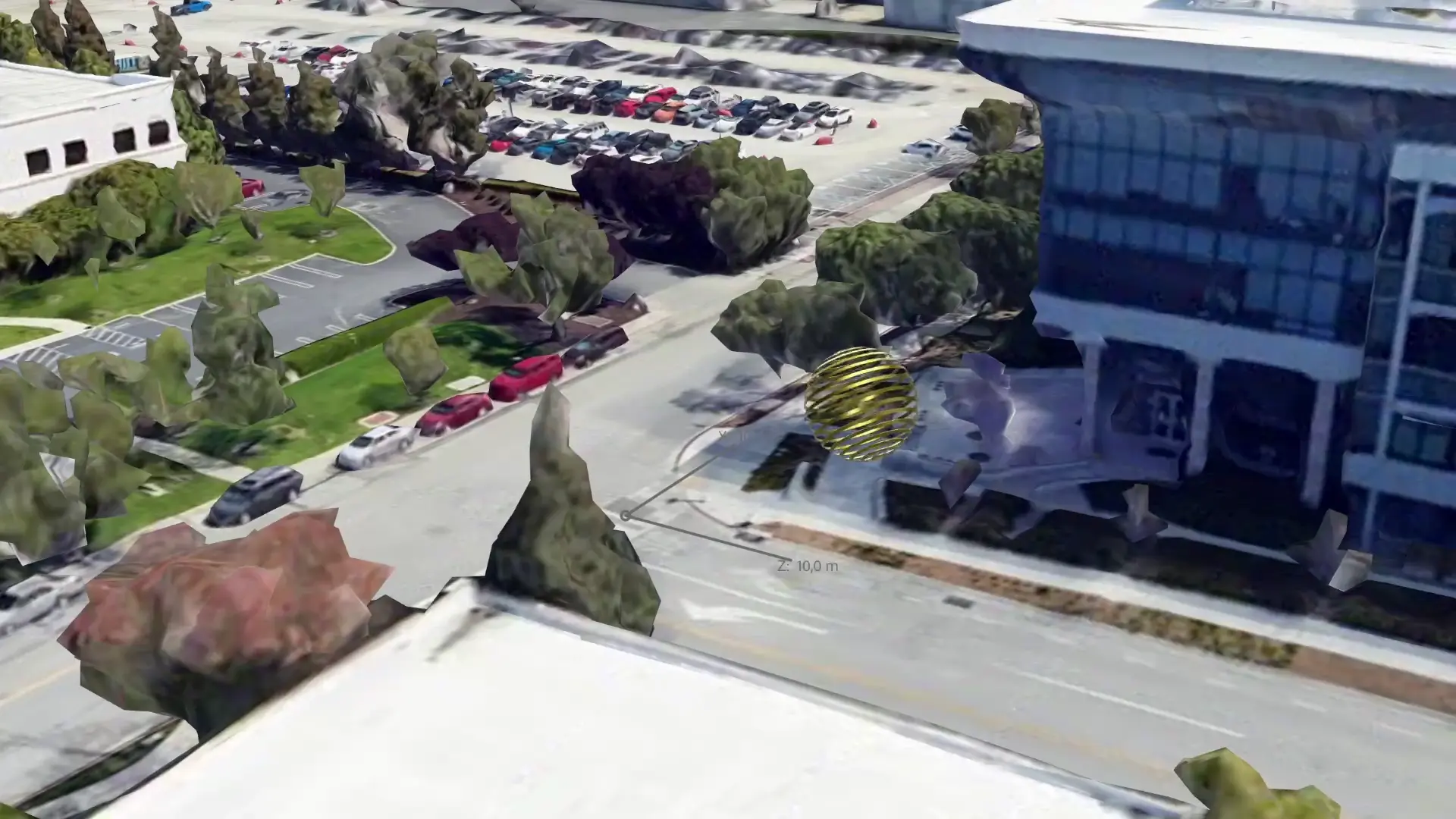
Wymagania wstępne
- Podstawowa wiedza na temat AR
- Podstawowa wiedza o interfejsie ARCore Geospatial API
Czego się nauczysz
- Jak korzystać z Geospatial Creator w Adobe Aero.
- Jak poruszać się po mapie 3D.
- Jak umieścić treści 3D w widocznym obszarze.
- Jak dodawać zachowania do komponentów 3D.
- Jak wyświetlić funkcję AR na urządzeniu.
Czego potrzebujesz
2. Konfigurowanie środowiska
Aby użyć narzędzia Geospatial Creator w wersji przedpremierowej Adobe Aero Geospatial, wykonaj te czynności:
3. Nawigacja w Adobe Aero
W tym kroku zobaczysz trójwymiarową reprezentację obszaru wokół Ciebie.
Utwórz projekt
- Otwórz aplikację Adobe Aero.
- Kliknij Nowy plik.
- Nazwij plik. Na przykład:
Geospatial Creator codelab. - Aby utworzyć projekt, kliknij OK.
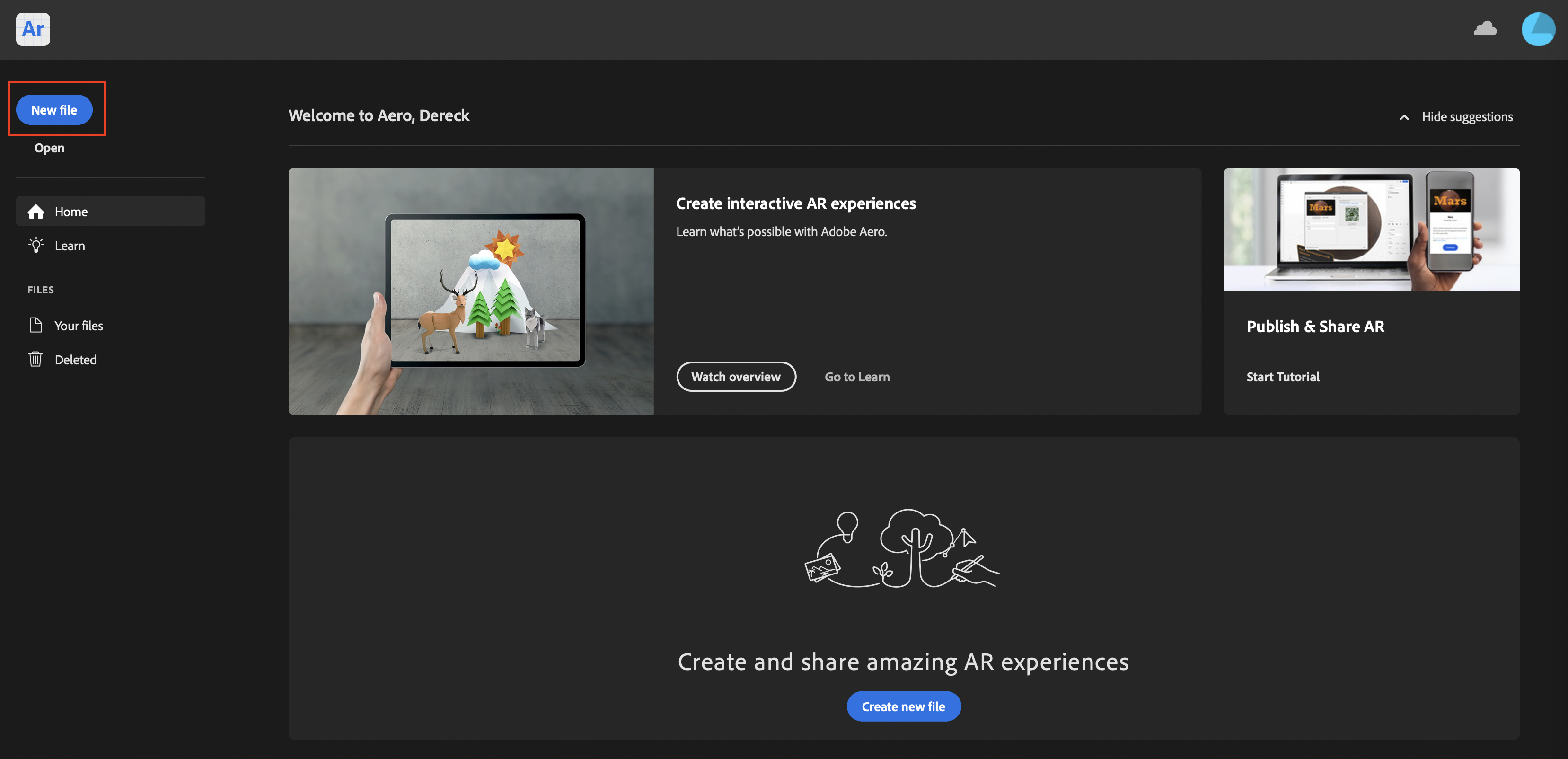
Wybierz lokalizację
Gdy utworzysz projekt w wersji przedpremierowej Geospatial, pojawi się okno Wybierz lokalizację. W tym oknie możesz określić, która część świata ma być wyświetlana w edytorze.
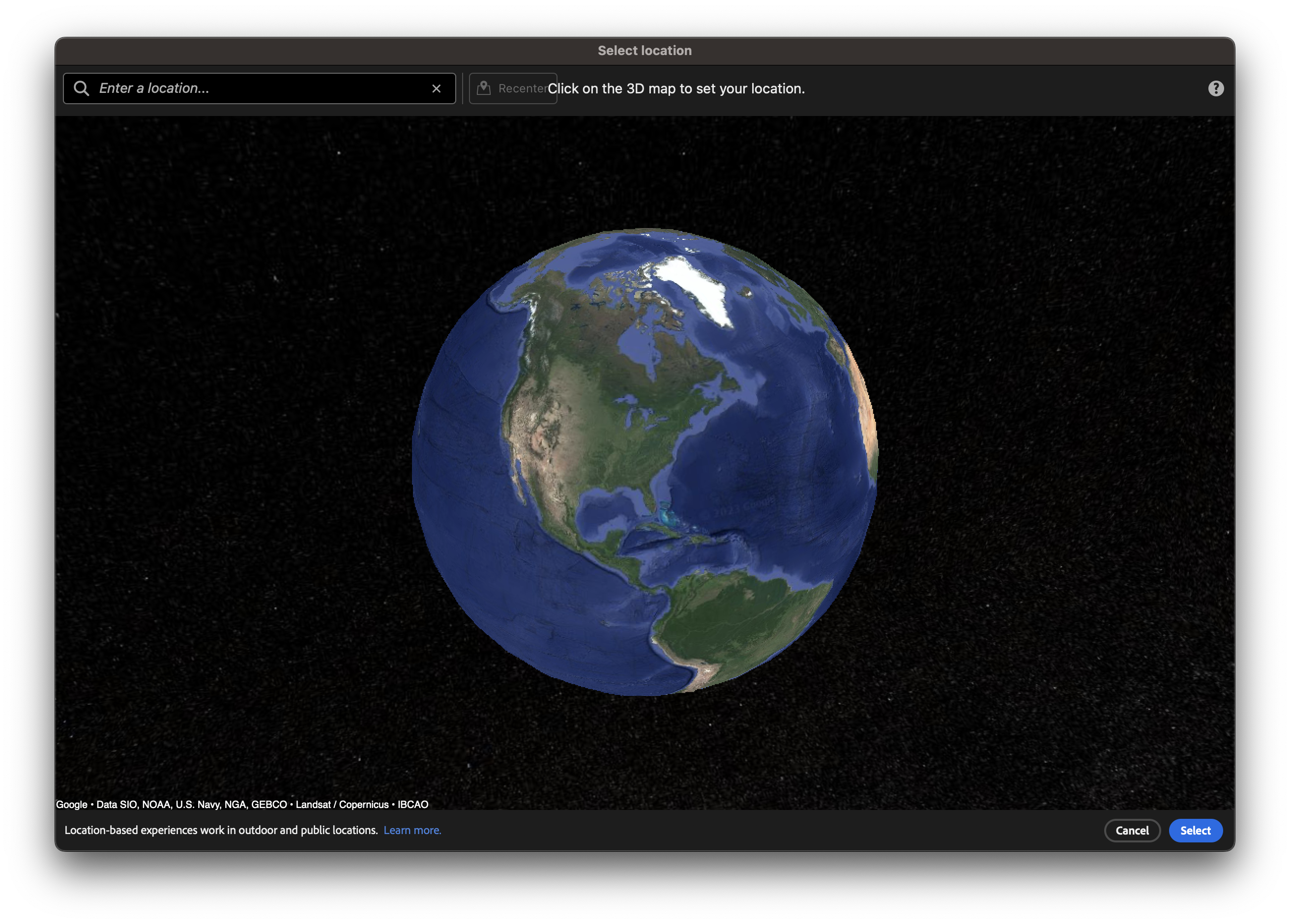
Aby wybrać lokalizację, wykonaj te czynności:
- W polu tekstowym wyszukaj lokalizację w pobliżu.
- Przeciągaj widok świata i używaj kółka przewijania, aby przybliżać i oddalać widok.
- Kliknij lokalizację na mapie, a następnie naciśnij Wybierz, aby wyświetlić lokalizację w podglądzie sceny. W podglądzie sceny zobaczysz cyfrową reprezentację wybranej lokalizacji.
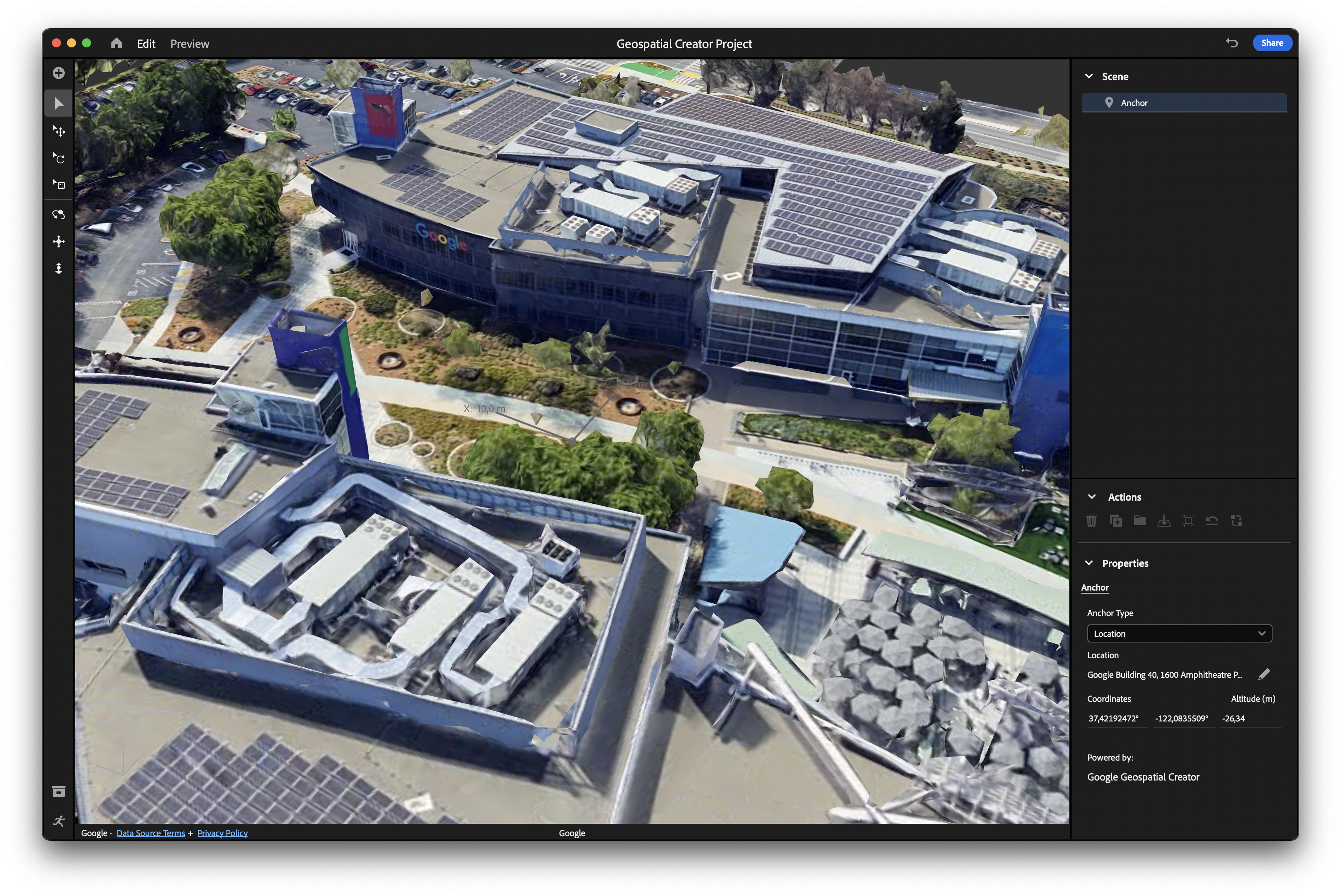
Sterowanie kamerą w obszarze widoku
- Aby obrócić widok z kamery, kliknij
 Orbit (Orbita).
Orbit (Orbita). - Aby przeciągnąć widok w poziomie i pionie, kliknij
 Przesuń.
Przesuń. - Aby zmienić odległość między wybranym obiektem a kamerą, kliknij
 Dolly.
Dolly.
Zmiana wybranej lokalizacji
Jeśli nie odpowiada Ci wybrana lokalizacja, wykonaj te czynności:
- W panelu hierarchii Scena upewnij się, że wybrany jest punkt zakotwiczenia. Jest to pierwszy element w panelu hierarchii Scena.
- W panelu Właściwości w sekcji Lokalizacja kliknij
 Zmień lokalizację, aby zmienić lokalizację.
Zmień lokalizację, aby zmienić lokalizację.
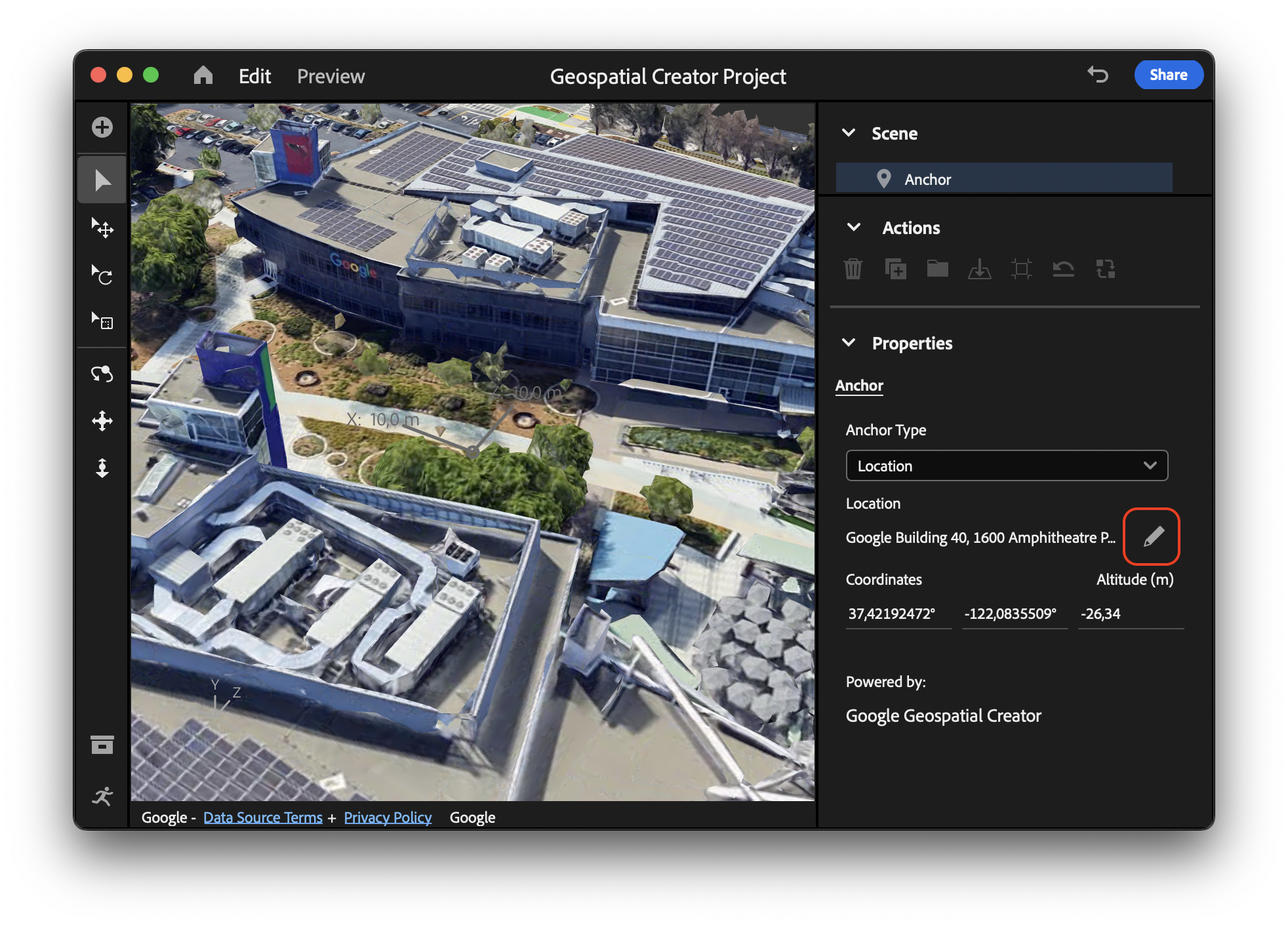
4. Importowanie i umieszczanie zasobu 3D
Po wybraniu lokalizacji w pobliżu musisz zaimportować element, który będzie widoczny w rzeczywistości rozszerzonej i zakotwiczony w pobliżu wybranej lokalizacji.
Importowanie zasobu 3D
Aby ułatwić Ci wykonanie tego ćwiczenia, przygotowaliśmy przykładowy komponent, którego możesz użyć w swoim projekcie.
Aby zaimportować przykładowy komponent:
Zmienić rozmiar zasobu
Po dodaniu zasobu może się wydawać, że nic się nie zmieniło, ponieważ jest on zbyt mały, aby go zobaczyć.
Aby zwiększyć rozmiar komponentu i uczynić go widocznym, wykonaj te czynności:
- W panelu hierarchii Scena upewnij się, że wybrany jest komponent 3D.
- W menu nawigacyjnym kliknij
 Skalowanie.
Skalowanie. - W widocznym obszarze wybierz czerwony, niebieski lub zielony element sterujący, a następnie przeciągnij myszą, aby zwiększyć rozmiar komponentu.
- W panelu Właściwości zobaczysz, że pola tekstowe Rozmiar i Skala zostały zaktualizowane i odzwierciedlają rozmiar komponentu. Możesz też bezpośrednio edytować te wartości. Możesz na przykład wypróbować wartość rozmiaru 300 cm.
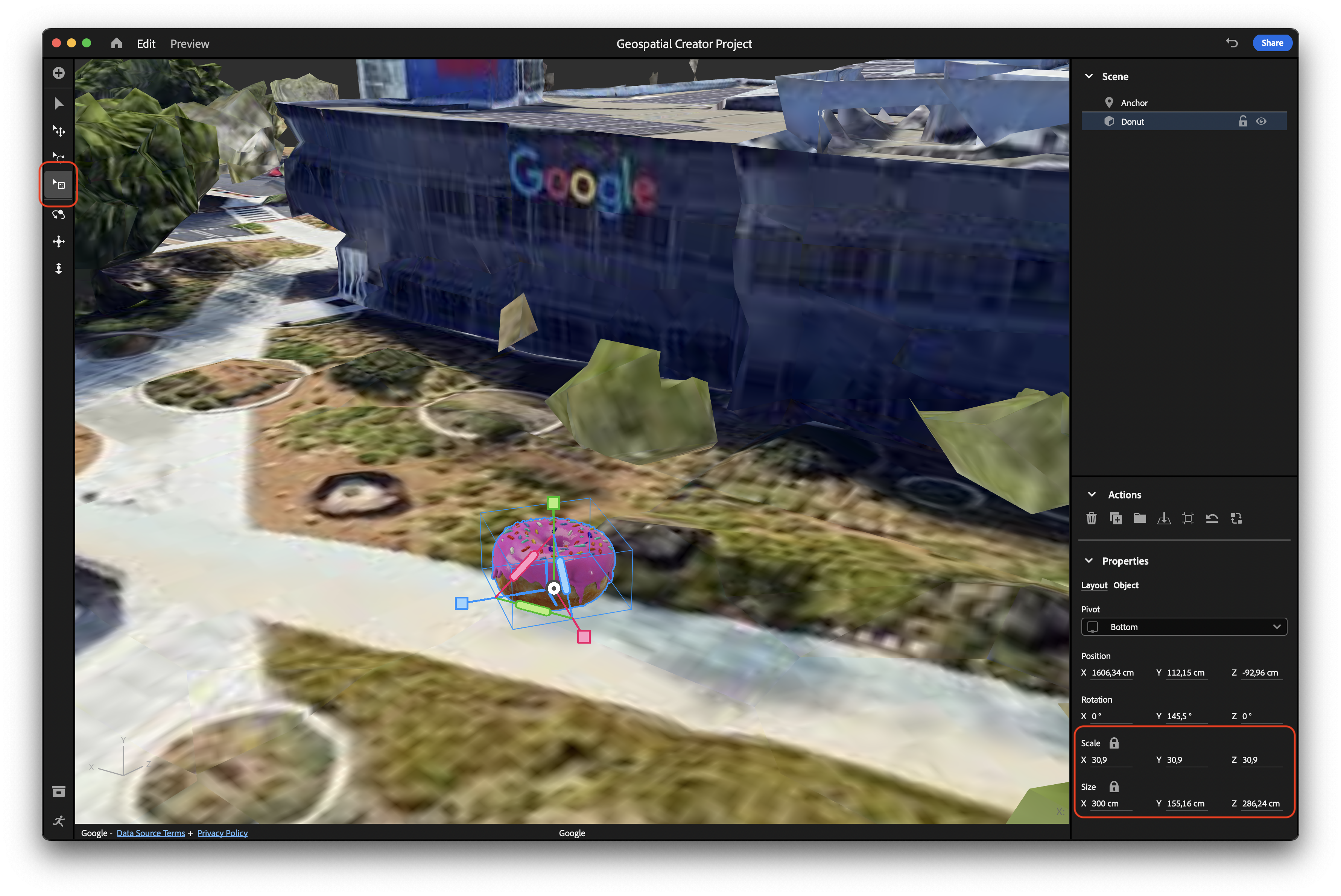
Twój komponent jest teraz bardziej widoczny.
Ustawianie komponentu
Gdy dodasz zasób do sceny, jego punkt początkowy zostanie umieszczony w pozycji kotwicy.
Aby przenieść punkt zakotwiczenia w nowe miejsce w pobliżu ziemi i umieścić go w lokalizacji, którą będzie można później znaleźć, wykonaj te czynności:
- W menu nawigacyjnym kliknij
 Przenieś.
Przenieś. - W obszarze widoku wybierz czerwone, niebieskie lub zielone elementy sterujące, a następnie przeciągnij myszą, aby zmienić położenie komponentu. Każdy kolorowy element sterujący blokuje określony wymiar i umożliwia przesuwanie obiektu wzdłuż tej osi.
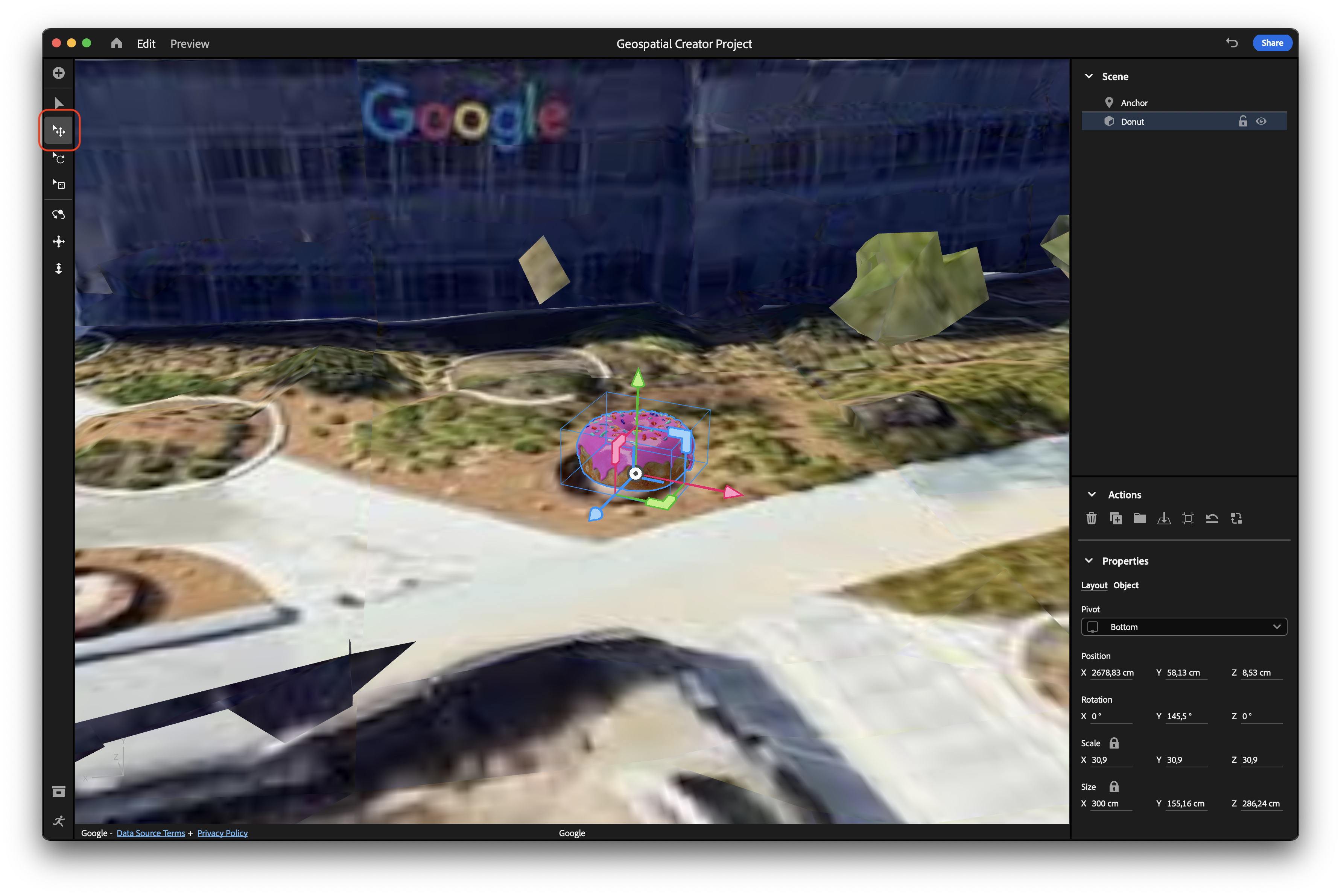
5. Dodawanie interaktywności do komponentu
Edytor Adobe Aero umożliwia tworzenie zachowań i działań, które są wywoływane po spełnieniu określonych warunków. Dzięki temu możesz przekształcić statyczny obiekt 3D w interaktywną prezentację AR.
Dodawanie do komponentu działania
Zachowanie określa, kiedy powinny być wywoływane określone działania. Możesz na przykład określić działania, które mają być wykonywane, gdy użytkownik znajdzie się w pobliżu lub rozpocznie korzystanie z usługi.
Aby dodać do obiektu zachowanie, wykonaj te czynności:
- Kliknij
 Kreator zachowań, aby otworzyć panel Zachowania.
Kreator zachowań, aby otworzyć panel Zachowania. - Po wybraniu obiektu kliknij Reguła, aby dodać regułę kliknięcia.
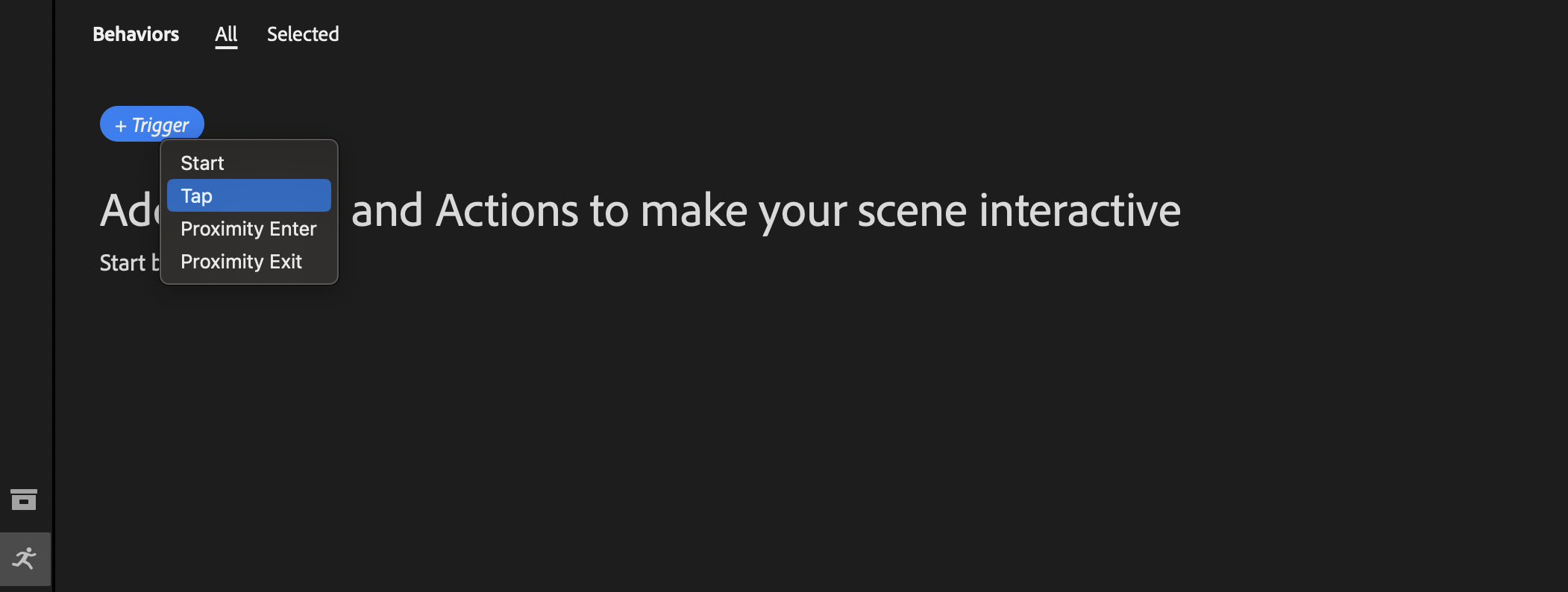
Dodawanie działania do zachowania
Czynności opisują, co się dzieje po rozpoczęciu działania. Działania mogą być wykonywane jednocześnie lub równolegle.
Aby dodać do komponentu 3D interaktywność za pomocą działań, wykonaj te czynności:
- Kliknij Działanie > Odrzuć.
- Zmodyfikuj właściwości działania. Możesz na przykład dodać odbicia, dzięki czemu obiekt będzie się odbijać po upadku.
- Kliknij Odtwórz.
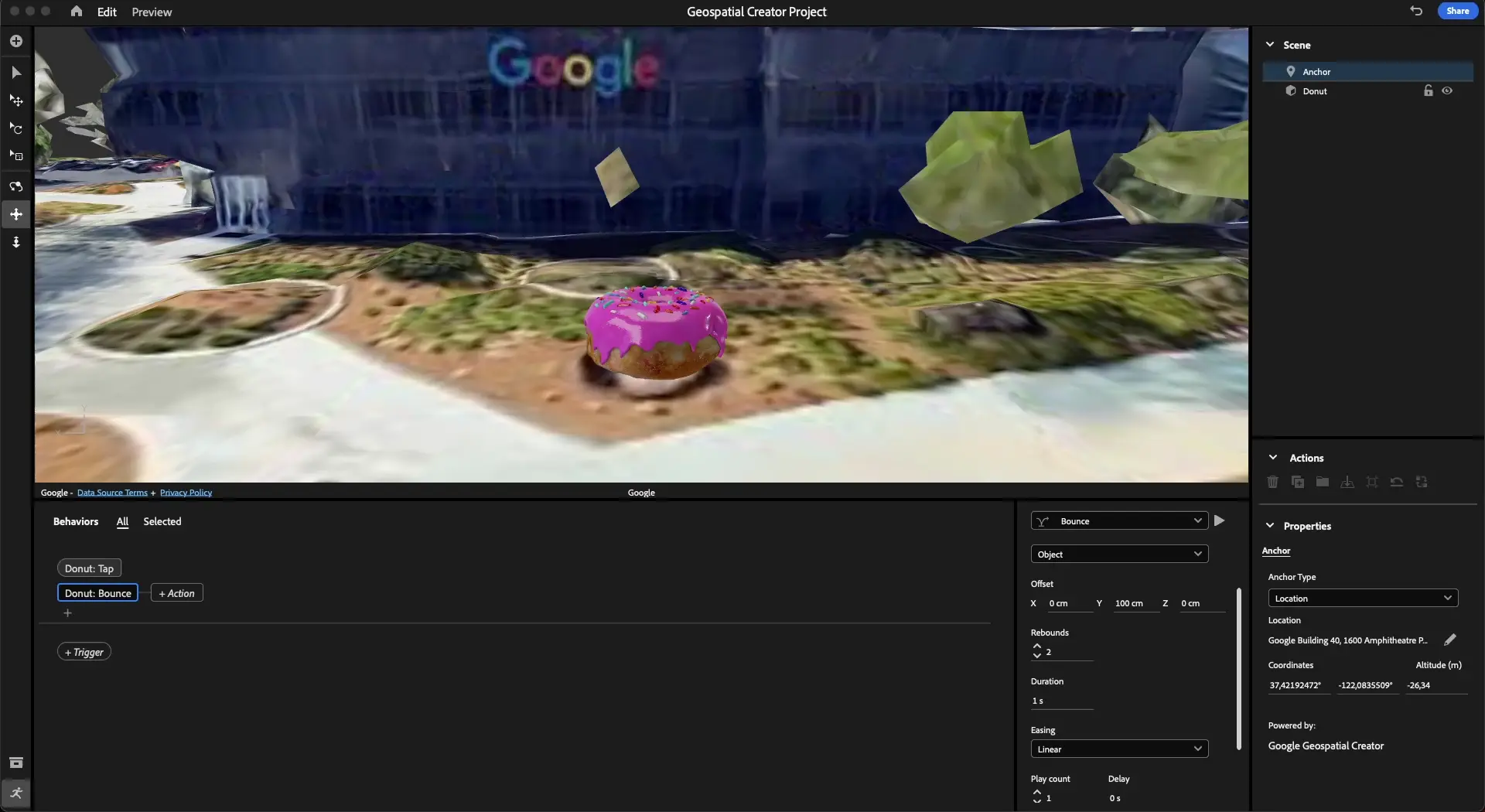
6. Wyświetlanie zasobu w AR
Na koniec możesz wyświetlić treści zakotwiczone geoprzestrzennie w rzeczywistości rozszerzonej.
Eksportowanie środowiska na urządzenie
Aby wyeksportować scenę do urządzenia z ARCore za pomocą kodu QR w Adobe Aero, wykonaj te czynności:
- Kliknij Udostępnij, aby otworzyć okno Udostępnij jako AR.
- W polu tekstowym Tytuł wpisz opisowy tytuł.
- Jeśli akceptujesz warunki korzystania z usługi, zaznacz pole wyboru.
- Aby utworzyć kod QR, kliknij Utwórz link.
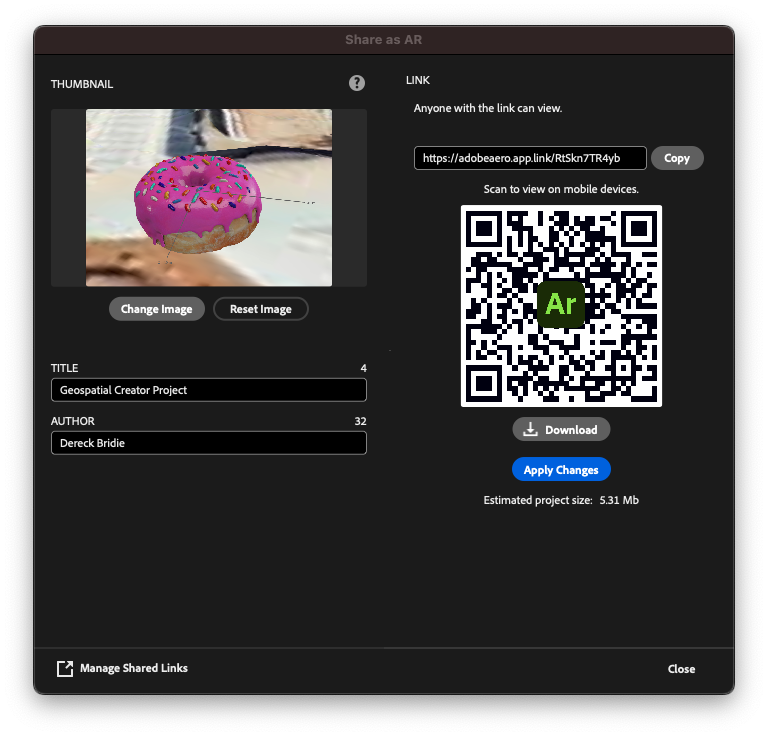
Wyświetlanie treści na urządzeniu
Kod QR zawiera link, który otwiera odtwarzacz Adobe Aero jako aplikację błyskawiczną w Google Play na Androidzie i jako wycinek aplikacji na iOS. Dzięki aplikacjom błyskawicznym w Google Play i klipom aplikacji użytkownicy, którzy chcą wyświetlić Twoją aplikację i z niej korzystać, nie muszą pobierać żadnych osobnych aplikacji. Link wystarczy, aby uzyskać dostęp do środowiska.
Aby wyświetlić funkcję AR na urządzeniu inteligentnym, wykonaj te czynności:
- Na urządzeniu obsługującym ARCore użyj wbudowanej aplikacji aparatu, aby zeskanować kod QR i otworzyć link.
- W razie potrzeby zaakceptuj uprawnienia dostępu do aparatu i lokalizacji.
- Przejdź do miejsca, w którym znajduje się komponent 3D, a następnie skieruj w jego stronę aparat. Aby znaleźć zasób, możesz skorzystać z funkcji nawigacji.
- Kliknij komponent, aby go podskoczyć.
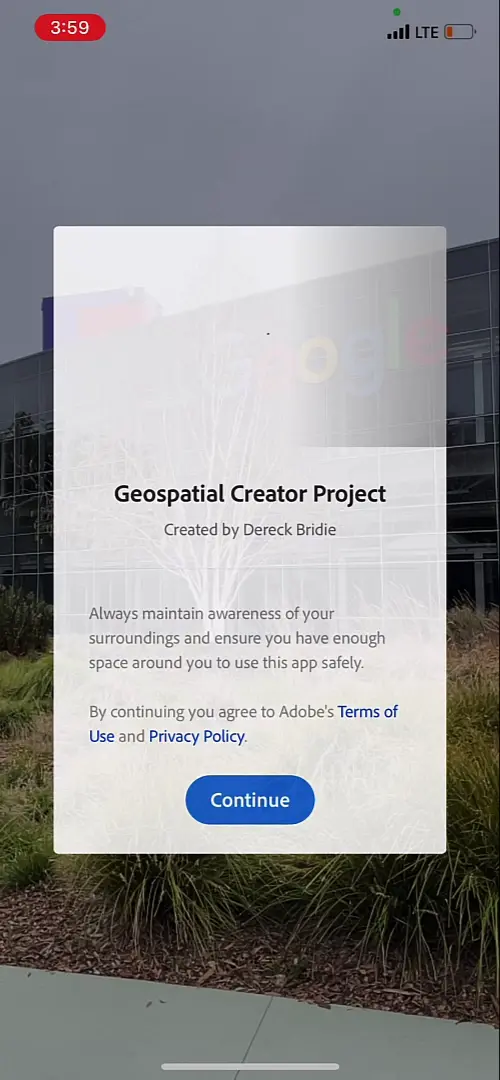
7. Podsumowanie
Gratulacje! Wiesz już, jak używać wersji przedpremierowej Adobe Aero Geospatial do tworzenia projektów AR z danymi geoprzestrzennymi.

